For English, click hereConfigurar Microsoft Expression usando el método PULL
Propósito:
El propósito de este artículo es mostrar el procedimiento que se debe seguir para configurar correctamente su Microsoft Expression Encoder para transmitir utilizando el método PULL.
Beneficios:
Usando "Pull"Webcast en vivo con Microsoft Expression es cuando Windows Media Services (NetroMedia) "jala"el contenido del codificador, el servidor de NetroMedia se conecta a codificador en progreso y jala el contenido. La principal ventaja de "Jalar"el contenidódesde el codificador es la característica de re-conectarse automáticamente.
Esto quiere decir que si pierde la conexión al servidor, el servidor se conectara automáticamente a su codificador una vez que su conexión a internet regrese. Para poder transmitir usando "Pull", se debe tener una configuración que sea de dirección IP estática. Si el equipo de codificación estádetrás de un router or ruteador, el router o ruteador también debe estar configurado para redirigir puertos.
Requisitos antes de iniciar:
•Tener un punto de publicación o Canal creado en su portal: Como configuro mi servicio
•Configure su red para transmisiones en PULL: Configurar PULL para transmitir Windows Media
1. Para iniciar una transmisión en vivo usando "Pull"con Microsoft Expression: Descargue Microsoft Expression Encoder 4 e instale el codificador con la configuración que viene por default.
2. Inicie el codificador y de Clic en “Live Broadcasting Project”.
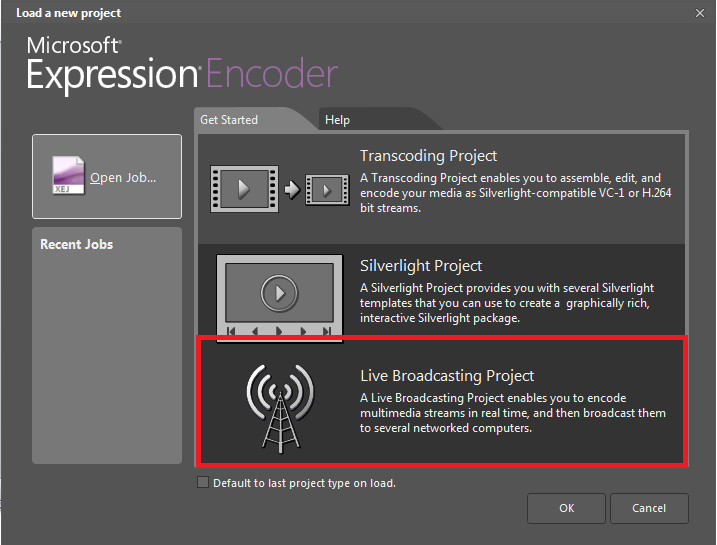
3. De clic en “Select an Output type”.
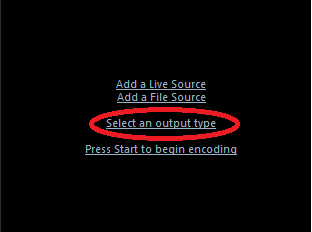
4. Introduzca el puerto que se ha configurado en su red y en el cortafuegos y haga clic en Next. El puerto por defecto es 8080.
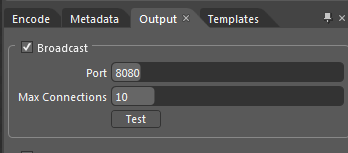
Nota: “Max connections”puede dejarse como esta.
5. De click en el Tab de Encoder.
Nota: Los siguientes ajustes se recomiendan para uso general, pero se le anima a experimentar.
6. En Encode options, los siguientes valores se sugieren ya que son los valores por determinados:
- Output Format=Windows Media
- Video=VC-1 Advanced
- Main Audio=WMA
7. De clic en la barra de Video para abrir el menúde opciones de Video. Los siguientes valores se sugieren ya que son los valores por determinados:
- Mode=CBR-2 pass
- Buffer Window=3
- Frame Rate=Source Key Frame Interval=30
- Bitrate=350 (if quality is low, then increase bitrate and try again. Keep increasing until satisfied.)
Puede ignorar las demás opciones, pero de nuevo, estáinvitado a experimentar.
8. De clic en la barra de Audio para abrir el menúde opciones de Audio. Los siguientes valores se sugieren ya que son los valores por determinados:
- Mode=CBR- 1pass
- Channels=Stereo
- Bitrate=64 kbps (higher bitrate will give better audio quality, but you won’t hear the improvement above 128 kbps.)
- Sample Rate=48 kHz
- Bits Per Sample=16
9. Seleccione “Add a Live Source”si usted va a utilizar una tarjeta de captura de vídeo u otro dispositivo de vídeo conectado.
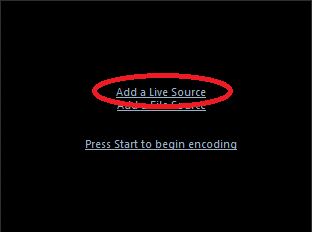
10. Proceda a seleccionar el dispositivo a usar.
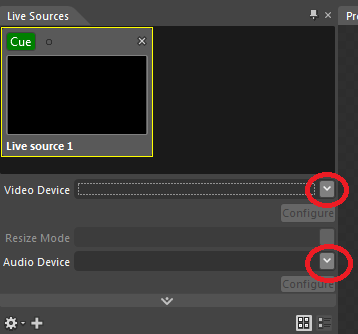
11. Si desea transmitir archivos pre-grabados utilizando Microsoft Expression, de click en “Add a File Source.
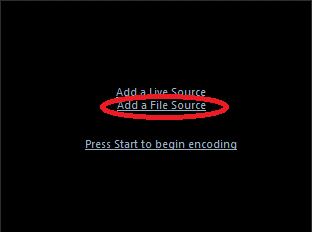
12. Proceda a seleccionar los archivos que desea utilizar para su transmisión.
13. En seguida, enliste (CUE) sus dispositivos o archivos que necesita para transmitir.
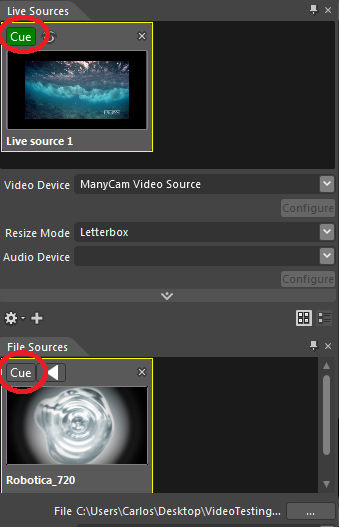
14. Después de esto, usted debe estar listo para empezar a transmitir, puede hacer clic en el botón “Start”que se encuentra en el centro de la ventana de Microsoft Expresión.
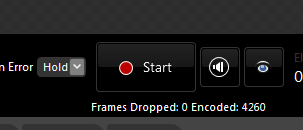
15. Para probar que su transmisión estáfuncionando en su máquina, puede hacer clic en el botón de “Test”situado en la pestaña Output. Con ello se abre una ventana de Windows Media Player.
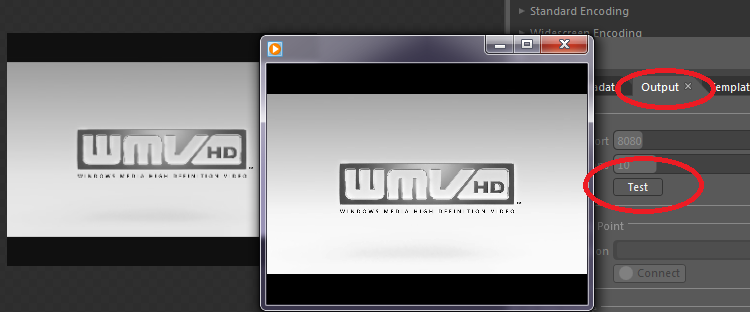
16. Si quieres saber más sobre opciones adicionales disponibles para Microsoft Expression Encoder, por favor haga clic en el siguiente enlace: Learn Expression Web.
17. Pare ver su transmisión en NetroMedia, En su portal váyase a Services, My Active Services, de click en el punto de publicación que creo y finalmente de clic en "Public Link".
Probando su transmisión:
Si el codificador estáejecutando y usted no es capaz de conectarse a su transmisión desde nuestro link del servidor, puede probar su verificar que su codificador estáfuncionando correctamente con lo siguiente:
1. Abra su Windows Media Player y de clic en ‘File’y posteriormente en ‘Open URL’.
2. Si introduce su dirección IP y número de puerto aquí, usted debería ser capaz de conectarse directamente a su codificador con el siguiente formato: http:// DireccionIP:Puerto
3. Si no puede conectarse a su encoder, entonces los problemas más comunes son:
- Se encuentra detrás de un cortafuego en software y necesita una excepción para el puerto TCP 8080, también puede ser necesario redirigir puertos a través del firewall en el router.
- Usted estátratando de distribuir su contenido a un bit rate que su conexión en subida no puede soportar. Ejemplo: Que este transmitiendo a 340 kbps y solo tenga 300 Kbps en subida.
- Actualmente tiene el Windows Firewall prendido: Turn off Windows Firewall